
प्रतिमा PDF मध्ये शोधण्यायोग्य PDF मध्ये रूपांतरित करा
आजच्या डेटा-चालित जगात, PDFs दस्तऐवज संग्रहित आणि सामायिक करण्यासाठी एक अपरिहार्य स्वरूप बनले आहे. तथापि, सर्व PDF सहज शोधण्यायोग्य किंवा संपादन करण्यायोग्य नसतात, विशेषत: त्या प्रतिमा-आधारित असतात. दस्तऐवजांशी व्यवहार करताना, पुढील हाताळणीसाठी कोणतीही मजकूर माहिती कॉपी/एक्सटॅक्ट करणे खरोखर कठीण आहे. सुदैवाने, ऑप्टिकल कॅरेक्टर रिकग्निशन (OCR) तंत्रज्ञानाच्या सामर्थ्याने, तुम्ही प्रतिमा PDFs सहजपणे शोधण्यायोग्य PDF मध्ये रूपांतरित करू शकता. या तांत्रिक ब्लॉगमध्ये, आम्ही REST API वर विशिष्ट लक्ष केंद्रित करून, विविध तंत्रांचा वापर करून OCR PDF शोधण्यायोग्य PDF मध्ये कसे रूपांतरित करायचे ते शोधू. तुमच्या PDF दस्तऐवजांची पूर्ण क्षमता अनलॉक करण्यासाठी OCR तंत्रज्ञानाचा फायदा कसा घ्यायचा याची सर्वसमावेशक माहिती देऊन, आम्ही OCR PDF मधून मजकूर कसा काढायचा यावर देखील चर्चा करू.
- Java SDK वापरून OCR PDF
- Java वापरून पीडीएफ ते शोधण्यायोग्य पीडीएफ स्कॅन केले
- CURL कमांड वापरून OCR ऑनलाइन
Java SDK वापरून OCR PDF
Aspose.PDF क्लाउड SDK for Java हे एक शक्तिशाली क्लाउड-आधारित API आहे जे PDF दस्तऐवजांसह कार्य करण्यासाठी वैशिष्ट्ये आणि क्षमतांची विस्तृत श्रेणी ऑफर करते. पीडीएफ वर ओसीआर करण्याची क्षमता ही त्याच्या प्रमुख कार्यक्षमतेपैकी एक आहे, जी प्रतिमा-आधारित पीडीएफमधून मजकूर काढण्याची आणि शोधण्यायोग्य पीडीएफ तयार करण्याची प्रक्रिया मोठ्या प्रमाणात सुलभ करू शकते. वापरकर्ता-अनुकूल इंटरफेस आणि सर्वसमावेशक दस्तऐवजीकरणासह, हे SDK PDF वर OCR कार्यान्वित करण्याची प्रक्रिया स्वयंचलित करणे, वेळेची बचत करणे आणि उत्पादकता वाढवणे सोपे करते.
शिवाय, हे क्लाउड-आधारित API विविध प्रकारचे इनपुट स्वरूप हाताळण्यासाठी डिझाइन केलेले आहे आणि हस्तलिखित मजकूर देखील ओळखू शकतो, ज्यामुळे व्यवसाय आणि विकासक त्यांच्या दस्तऐवज कार्यप्रवाह सुव्यवस्थित करू पाहत असलेल्या व्यवसायांसाठी एक उत्कृष्ट निवड बनवतात. आता पहिली पायरी म्हणजे maven बिल्ड प्रोजेक्टच्या pom.xml मध्ये खालील तपशील जोडून Java प्रोजेक्टमध्ये त्याचा संदर्भ जोडणे.
<repositories>
<repository>
<id>aspose-cloud</id>
<name>artifact.aspose-cloud-releases</name>
<url>http://artifact.aspose.cloud/repo</url>
</repository>
</repositories>
<dependencies>
<dependency>
<groupId>com.aspose</groupId>
<artifactId>aspose-pdf-cloud</artifactId>
<version>21.11.0</version>
</dependency>
</dependencies>
तुमच्याकडे विद्यमान खाते नसल्यास, तुम्हाला Aspose Cloud वर एक विनामूल्य खाते तयार करणे आवश्यक आहे. नवीन तयार केलेले खाते वापरून लॉग इन करा आणि [क्लाउड डॅशबोर्ड] वर क्लायंट आयडी आणि क्लायंट सिक्रेट शोधा/तयार करा5. हे तपशील पुढील विभागांमध्ये आवश्यक आहेत.
Java वापरून पीडीएफ ते शोधण्यायोग्य पीडीएफ स्कॅन केले
हा विभाग जावा कोड स्निपेट वापरून स्कॅन केलेल्या पीडीएफला शोधण्यायोग्य पीडीएफमध्ये कसे रूपांतरित करायचे याचे तपशील स्पष्ट करतो. कृपया लक्षात घ्या की Java Cloud SDK खालील भाषांच्या ओळखीचे समर्थन करते: eng, ara, bel, ben, bul, ces, dan, deu, ell, fin, fra, heb, hin, ind, isl, ita, jpn, kor, nld , किंवा, pol, por, ron, rus, spa, swe, tha, tur, ukr, vie, chisim, chitra किंवा त्यांचे संयोजन उदा. eng,rus.
- प्रथम आपल्याला PdfApi चे ऑब्जेक्ट तयार करावे लागेल, जिथे आपण क्लायंटआयडी आणि क्लायंटचे गुप्त तपशील वितर्क म्हणून पास करतो
- दुसरे म्हणजे, इमेज पीडीएफ लोड करण्यासाठी फाइल क्लासचे उदाहरण तयार करा
- तिसरे म्हणजे, क्लाउड स्टोरेजमध्ये इनपुट PDF अपलोड करण्यासाठी uploadFile(…) पद्धतीला कॉल करा
- आमच्या प्रतिमा PDF मध्ये इंग्रजी मजकूर असल्याने, आम्हाला “eng” मूल्य असलेले स्ट्रिंग ऑब्जेक्ट तयार करावे लागेल.
- शेवटी, मेथड पुटसर्चएबल डॉक्युमेंट(…), ज्यासाठी वितर्क म्हणून इनपुट PDF आणि भाषा कोड आवश्यक आहे.
कोड यशस्वीरित्या कार्यान्वित झाल्यानंतर, शोधण्यायोग्य PDF क्लाउड स्टोरेजमध्ये संग्रहित केली जाते
try
{
// https://dashboard.aspose.cloud/ वरून ClientID आणि ClientSecret मिळवा
String clientId = "bb959721-5780-4be6-be35-ff5c3a6aa4a2";
String clientSecret = "4d84d5f6584160cbd91dba1fe145db14";
// पीडीएफएपीआय उदाहरण तयार करा
PdfApi pdfApi = new PdfApi(clientSecret,clientId);
// इनपुट प्रतिमा PDF दस्तऐवज
String name = "ScannedPDF.pdf";
// स्थानिक प्रणालीवरून फाइल लोड करा
File file = new File(name);
// क्लाउड स्टोरेजवर फाइल अपलोड करा
FilesUploadResult uploadResponse = pdfApi.uploadFile(name, file, null);
// प्रतिमा PDF मध्ये वापरलेल्या भाषा
String lang = "eng";
// प्रतिमा PDF दस्तऐवजावर OCR करा
AsposeResponse response = pdfApi.putSearchableDocument(name, null, null, lang);
// यश संदेश छापा
System.out.println("OCR PDF successfull !");
}catch(Exception ex)
{
System.out.println(ex.getMessage());
}
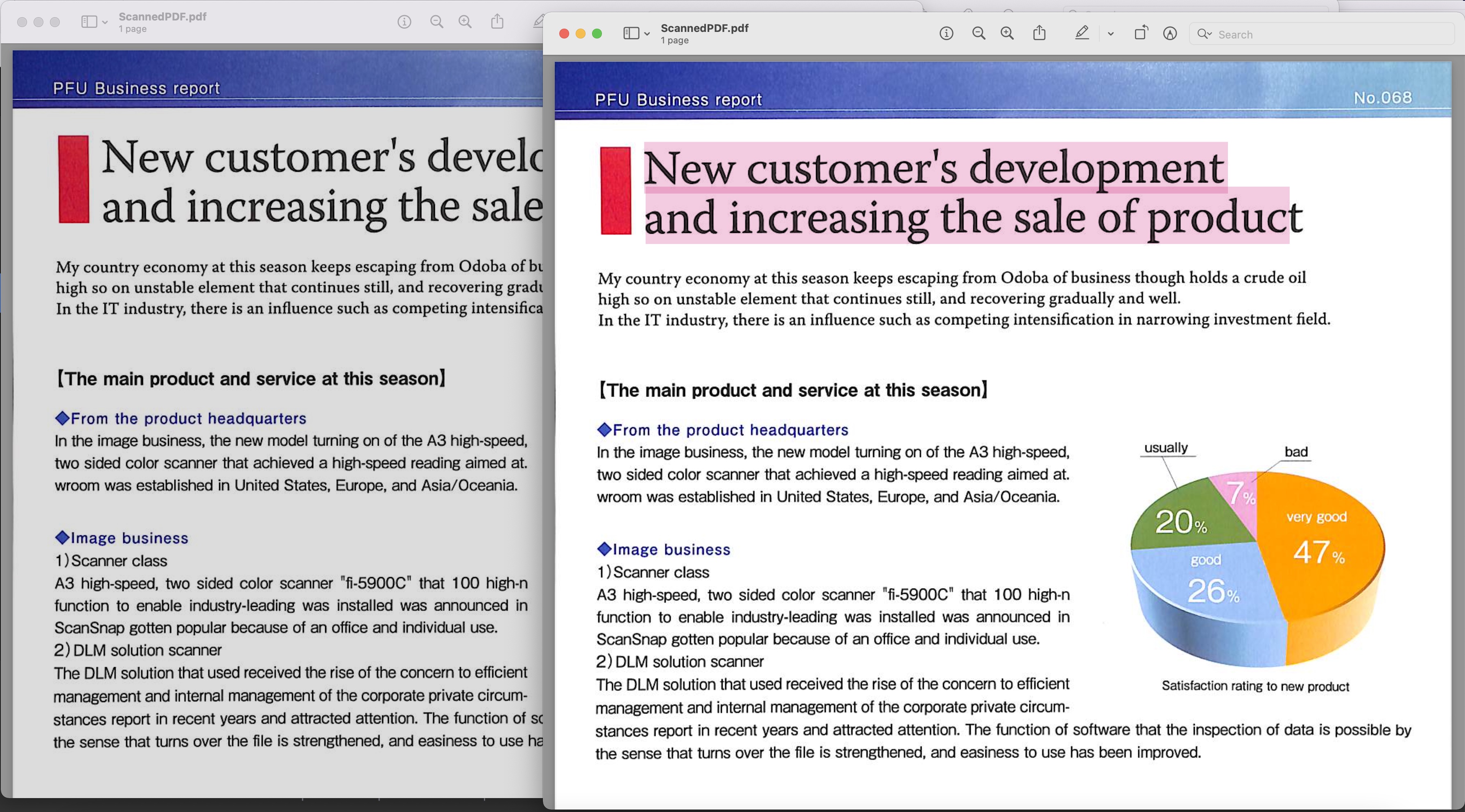
प्रतिमा1:- शोधण्यायोग्य PDF पूर्वावलोकन
वरील उदाहरणात वापरलेली स्कॅन केलेली PDF BusinessReport.pdf वरून डाउनलोड केली जाऊ शकते आणि परिणामी शोधण्यायोग्य PDF Converted.pdf वरून डाउनलोड केली जाऊ शकते.
CURL कमांड वापरून OCR ऑनलाइन
CURL आदेश REST API ला कॉल करण्यासाठी सोयीस्कर पद्धतींपैकी एक आहेत. तर या विभागात, आम्ही ऑनलाइन OCR साठी cURL कमांड्स वापरणार आहोत. आता, एक पूर्व शर्त म्हणून, खालील कमांड कार्यान्वित करताना आम्हाला प्रथम JWT ऍक्सेस टोकन (क्लायंट क्रेडेन्शियल्सवर आधारित) व्युत्पन्न करावे लागेल.
curl -v "https://api.aspose.cloud/connect/token" \
-X POST \
-d "grant_type=client_credentials&client_id=bb959721-5780-4be6-be35-ff5c3a6aa4a2&client_secret=4d84d5f6584160cbd91dba1fe145db14" \
-H "Content-Type: application/x-www-form-urlencoded" \
-H "Accept: application/json"
एकदा आमच्याकडे JWT टोकन झाल्यानंतर, कृपया OCR ऑनलाइन करण्यासाठी आणि इमेज PDF मध्ये शोधण्यायोग्य PDF दस्तऐवजात रूपांतरित करण्यासाठी खालील आदेश द्या. परिणामी फाइल नंतर क्लाउड स्टोरेजमध्ये संग्रहित केली जाते.
curl -v -X GET "https://api.aspose.cloud/v4.0/words/Resultant.docx?format=TIFF&outPath=converted.tiff" \
-H "accept: application/octet-stream" \
-H "Authorization: Bearer <JWT Token>"
निष्कर्ष
या दस्तऐवजांची पूर्ण क्षमता अनलॉक करण्यासाठी PDF वर OCR करणे ही एक महत्त्वपूर्ण प्रक्रिया आहे. Java साठी Aspose.PDF Cloud SDK सारख्या क्लाउड-आधारित OCR साधनांच्या मदतीने, ही प्रक्रिया सुलभ आणि स्वयंचलित केली जाऊ शकते, वेळेची बचत आणि उत्पादकता वाढवता येते. OCR च्या सामर्थ्याचा उपयोग करून, व्यवसाय आणि विकासक प्रतिमा-आधारित PDFs शोधण्यायोग्य PDF मध्ये रूपांतरित करू शकतात, ज्यामुळे ते शोधणे, संपादित करणे आणि सामायिक करणे सोपे होते. हे स्पष्ट आहे की हे API PDF सह कार्य करण्यासाठी अनेक शक्तिशाली वैशिष्ट्ये आणि क्षमता प्रदान करते. या तांत्रिक ब्लॉगमध्ये प्रदान केलेल्या चरण-दर-चरण मार्गदर्शकांचे अनुसरण करून, आपण PDF वर OCR सह प्रारंभ करू शकता आणि आपला दस्तऐवज कार्यप्रवाह पुढील स्तरावर नेऊ शकता.
तुम्ही swagger इंटरफेस वापरून वेब ब्राउझरमध्ये API मध्ये प्रवेश करण्याचा विचार करू शकता. शिवाय, आमची SDKs MIT परवान्याअंतर्गत तयार केलेली असल्याने, संपूर्ण सोर्स कोड GitHub वरून डाउनलोड केला जाऊ शकतो. API वापरत असताना तुम्हाला काही समस्या आल्यास, कृपया [विनामूल्य उत्पादन समर्थन मंच9 द्वारे आमच्याशी मोकळ्या मनाने संपर्क साधा.
संबंधित लेख
याबद्दल अधिक जाणून घेण्यासाठी आम्ही खालील लिंक्सला भेट देण्याची शिफारस करतो: